यदि आपके विंडोज 11/10 अपडेट पर अटका हुआ है - अपडेट पर काम करना, अपना कंप्यूटर बंद न करें - स्क्रीन, उनकी स्थापना के दौरान, जिसे पूरा होने में हमेशा के लिए लग रहा है, यह सुधार आपको समस्या को हल करने में मदद करेगा।

ऐसे कई अन्य स्थान हैं जहां विंडोज़ अटक जाती है। कुछ परिदृश्य ऐसे हैं जहां विंडोज 10 अपडेट डाउनलोड करते समय अटक जाता है या इंस्टॉल करने के लिए तैयार है या विंडोज 11/10 पर अपग्रेड के बाद लॉगिन स्क्रीन पर अटक जाता है। यह पोस्ट अपडेट पर काम करना . पर अटके हुए Windows 10 को हल करने के लिए समाधान प्रदान करती है ।
Windows 11/10 अपडेट पर काम करने पर अटका हुआ है
जब आप 'अपडेट पर काम कर रहे' संदेश देखते हैं, तो इसे कुछ घंटों के लिए उसी तरह रखना सबसे अच्छा है। पूरी प्रगति बहुत धीमी लगती है और हमेशा के लिए लगती है। कभी-कभी यह 100% से भी अधिक हो जाता है!
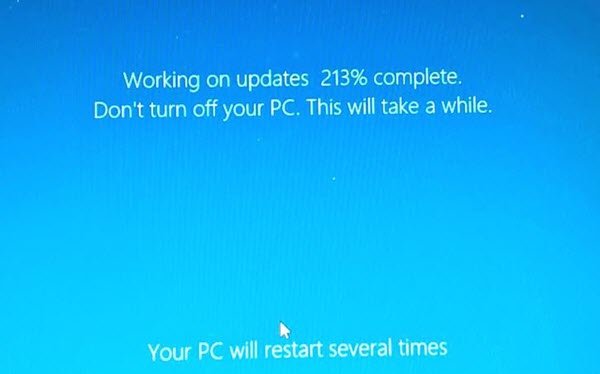
यदि आप पहले से ही लंबे समय तक प्रतीक्षा कर चुके हैं - मान लें कि रात भर - और अभी भी इस समस्या का सामना कर रहे हैं, तो यहां से एकमात्र तरीका है कि आप अपने पीसी को अपने पीसी या लैपटॉप पर एक लंबे प्रेस के साथ बंद कर दें। फिर रिबूट करें, और देखें कि क्या आपका कंप्यूटर सामान्य रूप से बूट होता है, और आपको आपकी लॉगिन स्क्रीन पर ले जाता है। अगर हां, तो आइए नीचे दिए गए तरीकों को अपनाएं। लेकिन अगर यह फिर से अपडेट होना शुरू हो जाता है, तो हमें विंडोज़ को ऐसी स्थिति में पुनर्स्थापित करने के लिए सुरक्षित मोड का उपयोग करना होगा जहां सब कुछ ठीक काम कर रहा हो। हम इसके बारे में अंत में बात करेंगे। इसलिए यह मानते हुए कि आप अपने खाते में वापस आ गए हैं, इन सुझावों का पालन करें।
यदि आप डेस्कटॉप पर बूट कर सकते हैं
यदि आप अपने डेस्कटॉप पर बूट कर सकते हैं, तो यह एक अच्छी बात है और इस मुद्दे को सभी संभावनाओं में अपने आप हल किया जा सकता है। फिर भी, प्रचुर सावधानी के रूप में, ताकि भविष्य में आपको Windows अद्यतन या अपग्रेड समस्याओं का सामना न करना पड़े, मेरा सुझाव है कि आप निम्न कार्य करें।
1] Windows Update फ़ाइल कैश हटाएं

Windows एक कैश फ़ोल्डर का प्रबंधन करता है जहां वह सभी अपडेट डाउनलोड करता है। यह संभव है कि अपडेट के बाद भी फाइलें वहीं हों, और विंडोज उन्हें इंस्टॉल करने में सक्षम नहीं है क्योंकि वे पहले ही इंस्टॉल हो चुके हैं। आपको वहां से कैश फ़ाइलों को मैन्युअल रूप से साफ़ करना होगा।
Windows अद्यतन का डिफ़ॉल्ट स्थान C:\Windows\SoftwareDistribution है। सॉफ़्टवेयर वितरण फ़ोल्डर वह जगह है जहां सब कुछ डाउनलोड हो जाता है और बाद में इंस्टॉल हो जाता है।
- व्यवस्थापक विशेषाधिकारों के साथ एक कमांड प्रॉम्प्ट खोलें और निम्न आदेश टाइप करें —
net stop wuauserv - सॉफ्टवेयर वितरण फ़ोल्डर में जाएं, और वहां से सभी फाइलों को हटा दें, और रीसायकल बिन को खाली कर दें।
- निम्न कमांड टाइप करें
net start wuauservऔर कमांड प्रॉम्प्ट में एंटर दबाएं। - अपने पीसी को पुनरारंभ करें
संबंधित पठन :डाउनलोड किए गए, विफल और लंबित विंडोज अपडेट को कैसे हटाएं।
2] Windows अद्यतन समस्या निवारक चलाएँ
विंडोज में एक इनबिल्ट विंडोज अपडेट ट्रबलशूटर भी है। सेटिंग्स> अपडेट एंड सिक्योरिटी> ट्रबलशूट> विंडोज अपडेट पर जाएं। इसे चलाएँ, और देखें कि क्या यह आपकी समस्या का समाधान कर सकता है।
3] विंडोज अपडेट के घटकों को रीसेट करें
हमने इसे पूरी तरह से कवर किया है कि आप विंडोज अपडेट को लगभग कैसे रीसेट कर सकते हैं। इसे पूरा करने के लिए आपके पास व्यवस्थापकीय विशेषाधिकार होने और PowerScript का उपयोग करने की आवश्यकता होगी।
4] Windows मॉड्यूल इंस्टालर चलाएँ
विंडोज मॉड्यूल इंस्टालर एक अंतर्निहित विंडोज 10 सेवा है। यह आपको अटके हुए विंडोज अपडेट को ठीक करने देता है।
इसका उपयोग करने के लिए, व्यवस्थापकीय विशेषाधिकारों के साथ एक कमांड प्रॉम्प्ट खोलें।
निम्नलिखित टाइप करें और एंटर दबाएं:
SC config trustedinstaller start=auto
एक बार सफलतापूर्वक निष्पादित होने के बाद, आपको [SC] ChangeServiceConfig SUCCESS . देखना चाहिए कमांड प्रॉम्प्ट कंसोल में प्रदर्शित करें।

कमांड प्रॉम्प्ट से बाहर निकलें, और जांचें कि क्या बटन वापस सामान्य हो गए हैं।
5] Windows Update चलाएँ
Windows अद्यतन चलाएँ यह देखने के लिए कि क्या कोई अद्यतन अभी भी उपलब्ध है।
संबंधित पोस्ट:
- Windows अपडेट अपडेट डाउनलोड करना अटका हुआ है
- विंडोज अपडेट अपडेट की जांच पर अटका हुआ है।
6] अपने बूट मेनू में सुरक्षित मोड जोड़ें

यदि आप अपने बूट मेन्यू में सेफ बूट जोड़ते हैं तो यदि कभी आपका विंडोज 11/10 लूप में फंस जाता है तो यह सेफ बूट एंट्री बहुत बड़ी हो सकती है।
यदि आप डेस्कटॉप तक नहीं पहुंच सकते हैं
अब कहें कि हार्ड शटडाउन के बाद अपने कंप्यूटर को पुनरारंभ करने के बाद भी, आप अभी भी वर्किंग ऑन अपडेट स्क्रीन पर अटके हुए हैं, तो आपको विंडोज को सेफ मोड में बूट करने का एक तरीका खोजने की आवश्यकता है। विकल्पों में शामिल हैं:
- उन्नत स्टार्टअप विकल्प स्क्रीन में बूट करने के लिए Shift दबाएं और पुनरारंभ करें क्लिक करें
- सेटिंग खोलें> अपडेट और सुरक्षा> पुनर्प्राप्ति> उन्नत स्टार्टअप> अभी पुनरारंभ करें।
- टाइप करें शटडाउन /r /o अपने कंप्यूटर को उन्नत बूट विकल्पों या पुनर्प्राप्ति कंसोल में रीबूट करने के लिए एक उन्नत सीएमडी संकेत में।
यदि आपने पहले ही F8 कुंजी को पहले ही सक्षम कर लिया था, तो सुरक्षित मोड में प्रवेश करने के लिए, बूट करते समय F8 दबाते ही चीजें आसान हो जाती हैं।
यदि आप सुरक्षित मोड में प्रवेश नहीं कर सकते , तब आपको अपने Windows स्थापना मीडिया . के साथ Windows 11/10 में बूट करना पड़ सकता है या पुनर्प्राप्ति ड्राइव और अपना कंप्यूटर सुधारें . चुनें समस्या निवारण> उन्नत स्टार्टअप विकल्प> कमांड प्रॉम्प्ट दर्ज करने के लिए। अब आप कमांड चलाने के लिए सीएमडी का उपयोग कर सकते हैं।
आप Windows 11/10 DVD या बूट करने योग्य USB ड्राइव का उपयोग कर सकते हैं, या आप Windows 11/10 ISO को किसी अन्य कंप्यूटर का उपयोग करके USB ड्राइव में बर्न कर सकते हैं। आप यह देखने के लिए स्वचालित मरम्मत विकल्प भी आज़मा सकते हैं कि क्या यह बहाली से पहले आपके लिए काम करता है।
हमें बताएं कि क्या इनमें से किसी ने आपके पीसी पर इस समस्या को ठीक करने में मदद की है।

